İlan
Telefonunuzun ekranı garip davranıyor mu? Bunun birkaç nedeni olabilir. Gevşek iç bağlantılar, buggy yazılımı, ekranı bozuyor olabilecek sorunlardan sadece birkaçı.
Bu nedenle, telefonunuzun ekranı titriyorsa deneyebileceğiniz birkaç düzeltme.
1. Telefonunuzu Yeniden Başlatın
Bunun geçici bir hıçkırık olmamasını sağlamanın en kolay yolu önce telefonunuzu yeniden başlatmaktır. Bunu yapmak, tüm aktif üçüncü taraf arka plan hizmetlerini ve süreçlerini öldürür. Ayrıca, görev sırasında herhangi birinin çökmesi durumunda telefonunuzun bileşenlerini de yenileyecektir.
Yeniden başlattıktan sonra, ekran artık başarısız değilse, devam etmeli ve yüklediğiniz son uygulamaları gözden geçirmelisiniz.
2. Donanımdan Sıfırlama Yapma
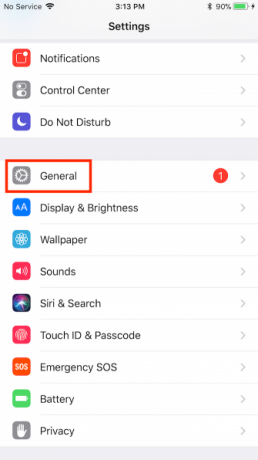
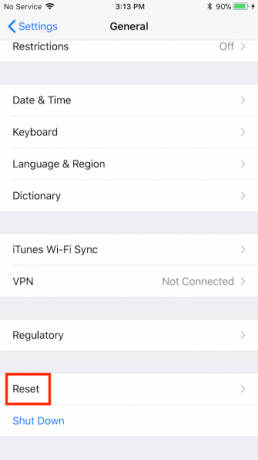

Yeniden başlatma, uygulayabileceğiniz en temel sorun giderme yöntemidir ve çoğu sorun için hile yapar.
Ancak, titreyen bir ekranı düzeltmezse, bir sonraki adım donanım sıfırlaması yaparak telefonunuzu tamamen silmektir. Bu, telefonunuzu fabrika ayarlarına geri döndürür ve önbelleği temizler.
Dolayısıyla, telefonunuzun işlevlerini engelleyen işlenmemiş veriler varsa, donanımdan sıfırlama hemen her şeyi temizler. Elbette telefonunuzu yedekleyebilirsiniz (işte burada Android nasıl yedeklenir Android Cihazınızı PC'nize Yedeklemek İçin 4 AraçAndroid cihazınızı bir PC'ye yedeklemek, değerli verilerinizi kaybetmemenizi sağlamanın en iyi yoludur. Telefonunuzu yedeklemek için en iyi çözümler. Daha fazla oku veri; bunu oku iPhone veya iPad'inizi yedekleyin İPhone ve iPad'inizi YedeklemeİPhone'unuzu nasıl yedekleyeceğinizi mi merak ediyorsunuz? İCloud veya iTunes kullanarak iPhone'unuzu yedeklemek için basit kılavuzumuz. Daha fazla oku ) daha sonra geri yüklemek istediğiniz herhangi bir şey varsa devam edin.
Android'de, telefonunuzu Ayarlar> Sistem. Oraya girin Ayarları sıfırla ve vur Tüm Verileri Sil. Bulamıyor musunuz? Ayarlar menüsünde “fabrika ayarlarına sıfırla” yı arayın.
iOS kullanıcıları Ayarlar> Geneldokunun. Sıfırla düğmesi ve Tüm İçeriği ve Ayarları Sil. Telefonunuzun, barındırdığı veri miktarına bağlı olarak sıfırlanması birkaç dakika sürecektir.
3. Güvenli Modda Önyükleme (Yalnızca Android)
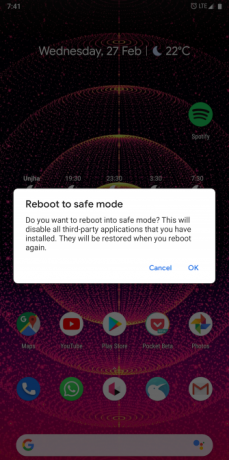

Alternatif olarak, Android kullanıcıları da birkaç saat boyunca güvenli moda geçmeyi deneyebilirler. Güvenli mod, telefonunuzu üçüncü taraf değişiklikleri ve indirdiğiniz uygulamalar olmadan, birlikte verilen orijinal yazılımla kullanmanızı sağlar.
Fabrika ayarlarına sıfırlamanın aksine, güvenli mod telefonunuzun verilerini korur ve istediğiniz zaman normal deneyime dönebilirsiniz. Ancak, güvenli mod yalnızca bir tanılama yardımcı programıdır ve sorunu çözmez.
Telefon güvenli modda iyi çalışmaya devam ederse, bunun bir yazılım hatası olduğundan emin olacaksınız ve ardından fabrika ayarlarına sıfırlama yapmanız gerekecektir.
Telefonunuzu Android'de güvenli modda başlatmak için, güç tuşunu basılı tutun. İstendiğinde, Kapat buton. Telefonunuz yakında güvenli modda yeniden başlatılacaktır. Titreme durmuş olmalıydı.
Güvenli moddan çıkmak için prosedürü tekrarlayın. Tekrar başlat seçeneği.
Bununla birlikte, işlemin özel bir Android kaplamasında biraz farklı olma ihtimali vardır. Bu nedenle, yukarıda belirtilen adımlar işe yaramazsa, cihaz üreticinize başvurmayı deneyin veya destek web sitelerine gidin.
4. Otomatik Parlaklığı Devre Dışı Bırak


Otomatik parlaklık ayarı, ışık sensörü verilerine dayanarak ekranın aydınlatmasını sürekli değiştirmekten sorumludur. Ancak bir yazılım güncellemesi veya donanım hatası, ekran titremeleri de dahil olmak üzere beklenmedik takılmalara yol açabilir. Bu nedenle, yapabileceğiniz bir diğer basit işlem, seçeneği Ayarlar menüsünden devre dışı bırakmaktır.
Altında mevcut Ayarlar > Görüntüle Android'de ve Ayarlar > Genel > Ulaşılabilirlik > Konaklama Yerleri iOS'ta.
5. Güncellemeleri kontrol et
Karşılaştığınız aksama dağınık bir yazılım derlemesinden doğmuş olabilir. Bu durumlarda, en iyi seçeneğiniz düzeltmelerle güncellemeleri beklemek veya üreticinin forumlarını geçici bir çözüm bulmak için araştırmaktır.
Hatta bazı şirketlerin (OnePlus gibi) izin verdiği eski bir ürün yazılımına geri dönebilirsiniz. Cihazınızın destek web sayfasını ziyaret edin, tarihli bir ürün yazılımı dosyasını alın ve dahili kurtarma aracını kullanarak flash yapın. Bunu yapmak için genellikle talimatları destek sayfasında bulabilirsiniz.
6. Donanım Bindirmelerini Devre Dışı Bırakma


Grafik oluşturmak için, telefonunuz işin CPU veya GPU tarafından yürütülüp yürütülmeyeceğine dinamik olarak karar verir. Geçiş genellikle sorunsuz olsa da, hasarlı veya yaşlı bir telefon kompozitleri oluşturmakta zorlanabilir. Bu olduğunda, görevler arasında küçük bir gecikme olur, bu yüzden ekran dalgalanır çünkü temelde size gösterecek bir şey yoktur.
Bunu düzeltmek için, telefonu GPU'ya tüm grafikleri atayacak şekilde ayarlayabilirsiniz. Ayarın altında Geliştirici Seçenekleri Her Android Kullanıcısı Bu 10 Geliştirici Seçenekini DeğiştirmelidirAndroid'in Geliştirici Seçenekleri menüsü, uygulama yazanlar için birçok araç içerir, ancak bundan da bir şeyler alabilirsiniz. Geliştirici Seçeneklerinde gizlenen en kullanışlı ayarlar şunlardır. Daha fazla oku HW Kaplamalarını Devre Dışı Bırak olarak. GPU genellikle nispeten daha zorlu uygulamalar için ayrıldığından, bunun ekstra güç tüketeceğini unutmayın.
7. Bir Uzman Tarafından Kontrol Edinin
Son çare, elbette, cihazınızın üreticisiyle iletişim kurmak ve bir profesyonel tarafından kontrol edilmesini sağlamaktır. Yukarıda belirtilen tekniklerin hiçbiri işe yaramazsa, muhtemelen bir donanım arızasıdır. Çoğu senaryoda, onarım için telefonunuzu vermeniz gerekir.
Bu adımlardan herhangi birinin telefonunuzu kaydedebileceğine dair bir garanti yoktur. OEM'inizde bir çözüm olsa bile, ucuz olmayacaktır. Bu nedenle, ücretli bir onarım veya yeni bir telefon arasında karar vermeden önce bunlardan her birini denemeye değer:
- Telefonunuzu yeniden başlatın
- Donanımdan sıfırlama gerçekleştirin
- Güvenli moda geçin
- Otomatik parlaklığı devre dışı bırak
- Güncellemeleri kontrol et
- Donanım yer paylaşımlarını devre dışı bırak
- Bir uzman tarafından kontrol ettirin
Telefonunuz hayatınızda çok aktif bir rol oynadığından ve cepte taşınabilir bir form faktöründe çok sayıda bileşen barındırdığı için, titrek bir ekran olması muhtemeldir. Böyle bir başka sorun, onarılması çok daha pahalı olan kırık bir ekrandır.
Ancak bu senaryoda bile, kırık bir akıllı telefon ekranını sabitleme.
Ve diğer sorun türleri için bunlara bir göz atın Android telefonunuzun pillerinin çalışmadığı durumlar için düzeltmeler Android Telefon Düğmeleriniz Çalışmıyorsa Denemek için 5 DüzeltmeAndroid telefonunuzda çalışmayı durduran bir düğme var mı? Hatalı bir akıllı telefon düğmesini onarmak veya bu sorunu çözmek için bu düzeltmeleri deneyin. Daha fazla oku .
Hindistan'ın Ahmedabad kentinde yaşayan Shubham, serbest çalışan bir teknoloji gazetecisidir. Teknoloji dünyasında trend olan her şeyi yazmazken, onu kamerayla yeni bir şehir keşfederken veya PlayStation'da en son oyunu oynarken bulacaksınız.